Dell PowerEdge:如何在伺服器上配置 iDRAC 和系統管理選項
Summary: iDRAC 提供可讓系統管理員執行遠端系統管理工作的網路介面和命令行介面。
This article applies to
This article does not apply to
This article is not tied to any specific product.
Not all product versions are identified in this article.
Symptoms
本文說明管理 Dell PowerEdge 伺服器的不同選項。
互動式使用者指南中會提供安裝指南和進階組態。
注意:請參閱 Dell 知識文章如何識別您的 Dell PowerEdge 伺服器屬於哪個世代,以取得如何識別 Dell PowerEdge 世代的資訊。
管理系統概觀
此表格說明 3 個層級的管理,按一下功能表可顯示更多資訊。
| 名稱 | 類型 | 介面 | 支援的作業系統 |
| iDRAC | 實體安裝。 管理本機裝置。 可遠端存取。 |
HTTPS | 獨立於作業系統。 |
| OpenManage Server Administrator (OMSA) |
軟體安裝。 管理一個伺服器 可遠端存取。 |
HTTPS | Windows。 Linux。 VMware。 |
| OpenManage Enterprise (OME) |
軟體安裝。 管理基礎結構的主控台。 可遠端存取。 |
HTTPS | 安裝在 Windows 下。 支援所有 Dell 裝置。 |
Dell Remote Access Controller (iDRAC)
iDRAC 是位於伺服器主機板上的一項硬體,可讓系統管理員更新和管理 Dell 系統,即使伺服器已關閉也可以。iDRAC 也提供可讓系統管理員執行遠端系統管理工作的網路介面和命令行介面。幾乎所有目前的 Dell 伺服器都有 iDRAC 的選項。
注意:iDRAC 功能取決於授權層級。如需更多有關授權的資訊,請參閱 iDRAC 使用者指南。
注意:iDRAC 的優點包括能夠啟動遠端主控台工作階段 (與遠端桌面類似,但即使作業系統未開機,也能正常運作)、遠端重新開機或開啟/關閉系統,以及將虛擬磁碟的磁碟機對應到遠端檔案共用或作業系統部署。
虛擬主控台功能強大,可支援所有維護操作。如需詳細資訊,請參閱 Dell 知識文章:在 iDRAC6、iDRAC7、iDRAC8 和 iDRAC9 上使用虛擬媒體功能。
Dell Lifecycle Controller 是 iDRAC 的一種元件,是另一個實用的工具,可讓您透過 GUI 或命令行介面在您的 Dell 伺服器上進行更新、備份和還原韌體更新的進階功能。
Lifecycle Controller 是用來部署作業系統的工具,提供有關作業系統部署的更多相關資訊。如需詳細資訊,請參閱 Dell 知識文章如何在 Dell PowerEdge 伺服器上安裝作業系統?(OS 部署)。
可在遠端企業系統管理網站找到 iDRAC 手冊。
注意:針對 iDRAC 8 和之前的版本,預設的登入為使用者:root 密碼:calvin。如需詳細資訊,請參閱 Dell 知識文章Dell PowerEdge - iDRAC 的預設使用者名稱和密碼是什麼?。
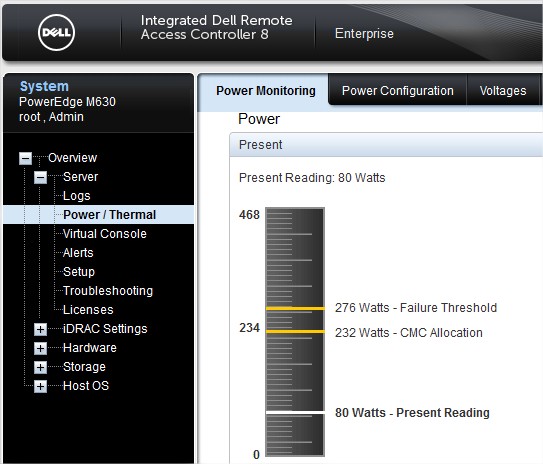
OpenManage Server Administrator (OMSA)
OpenManage Server Administrator (OMSA) 提供全面的一對一系統管理解決方案,方式有兩種:
- 從整合型的網頁瀏覽器圖形使用者介面 (GUI)
- 透過作業系統從命令行介面 (CLI) 執行。
Server Administrator 是專為系統管理員所設計,可在本機和透過網路遠端管理系統。
若要取得最新版本,請造訪 OMSA 下載頁面。OMSA 提供兩種類型的檔案:
- 受管節點:已安裝代理程式和 Web 元件。(Windows、Linux)
- VIB:不含 Web 元件的 OMSA 代理程式 (VMware)。
若未安裝 OMSA 的 Web 元件,您必須從其他已安裝 Web 元件的裝置存取此 OMSA。
如需安裝程序的詳細資訊,可在 OpenManage Server Administrator 網站 取得使用者指南。
安裝 OMSA 後,若要存取介面,請在瀏覽器中輸入下列 URL。
https://ServerIP:1311/
注意:如果您在連線時遇到問題,請嘗試在本機使用 https://localhost:1311/。這可解決大部分的防火牆問題。
隨即會出現登入頁面,要求您填入使用者名稱和密碼。
注意:使用作業系統管理員登入資料。
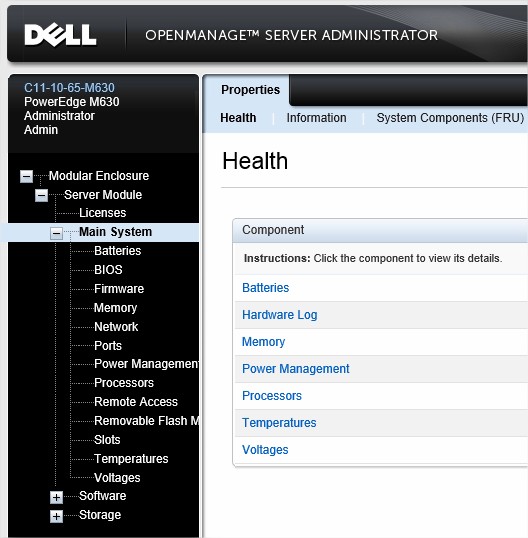
OpenManage Enterprise
OpenManage Enterprise 是直覺式基礎架構管理主控台。OpenManage Enterprise 是一套系統管理與監控應用程式,可全方位檢視企業網路上的 Dell EMC 伺服器、機箱、儲存裝置,以及網路交換器。Cause
Resolution
Affected Products
Servers, PowerEdge, PowerEdge M420, PowerEdge M520, PowerEdge M620, PowerEdge M620 (for PE VRTX), PowerEdge M820, PowerEdge R320, PowerEdge R420, PowerEdge R520, PowerEdge R620, PowerEdge R720, PowerEdge R720XD, PowerEdge R820, PowerEdge T320
, PowerEdge T420, PowerEdge T620
...
Article Properties
Article Number: 000179517
Article Type: Solution
Last Modified: 22 Nov 2024
Version: 15
Find answers to your questions from other Dell users
Support Services
Check if your device is covered by Support Services.